簡単にMP4動画に字幕を追加する方法
- ホーム
- サポート
- 動画キャプチャ・編集
- 簡単にMP4動画に字幕を追加する方法
概要
動画の内容をよりよく理解するために、通常は字幕が追加されます。 実際、字幕形式には多くの種類があり、srt形式の字幕はどのようなものですか? 自作のsrt形式の字幕をMP4動画に追加するにはどうすればよいですか? 答えは次の記事にあります。
グラフィック形式の字幕は、idxファイルとsub ファイルで構成されます。idxは、字幕のタイムコードとサブタイトル表示の属性を含むインデックスファイルに相当します。subファイルは、字幕データ自体です。画像形式であるため、比較的大きく、多くの場合10Mを超えます。 しかし、それをrarファイルに圧縮して、多くのスペースを節約することができます。 idx + subは、複数の言語で字幕を保存でき、再生中に簡単に選択できます。
テキスト形式の字幕の拡張子は、通常srt、smi、ssa、またはsubです(上記のグラフィック形式の拡張子と同じですが、データ形式が異なります)。テキスト形式であるため、サイズは小さく、通常は約100KBぐらいです。
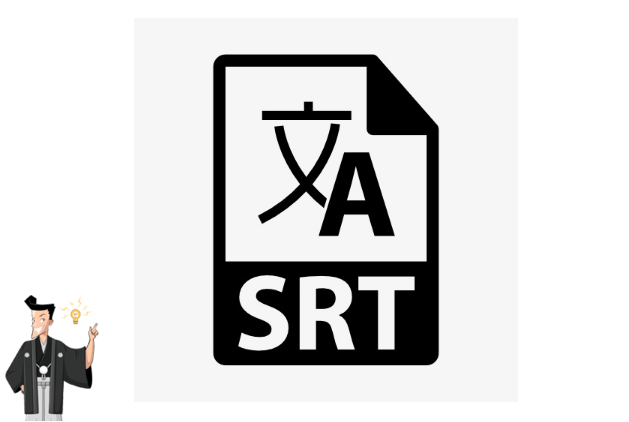
1.新規テキストドキュメントを作成します。
2.メモ帳または他のテキスト編集ソフトで開きます。
3.字幕を編集します。
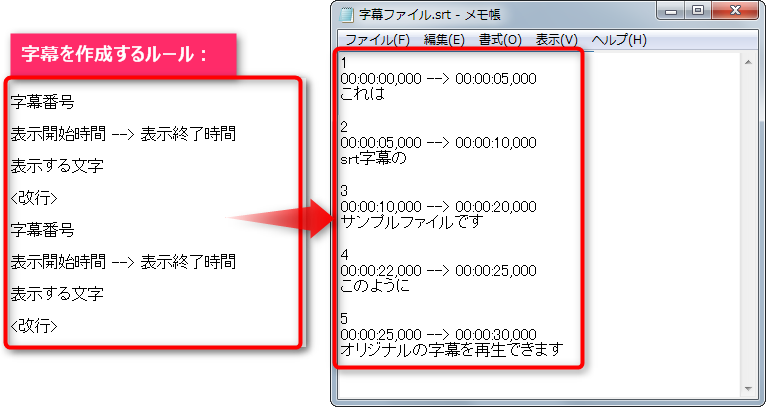
注意:
- 字幕番号:1から、動画には表示されません。
- 表示時間:時間はHH:MM:SS,MMM(時間 : 分 : 秒 , ミリ秒)形式で指定します。
4.「ファイル」-「名前を付けて保存」をクリックし、.srt 形式に変更し、文字コードを設定し、「保存」ボタンをクリックします。

これで、字幕ファイルを作成完了します。

使いやすい初心者でも楽に使えます。
無料無料体験することができます。
日本語対応インターフェースは日本語化されている。
豊かな機能動画キャプチャ、動画カット、動画結合、透かし追加、音楽追加、字幕追加など、さまざまな機能が搭載。
強力MP4 、flv 、MOV 、 AVI 、 WMVなど各形式動画に対応。Windows 10 、8.1、8、7、Vista、XP等環境対応。
無料無料体験することができます。
豊かな機能動画キャプチャ、動画カット、結合、透かし追加、音楽追...
強力MP4 、flv 、MOV 、 AVI 、 WMVなど各形...

② 動画を追加すると、メニューの「字幕」を選択します。
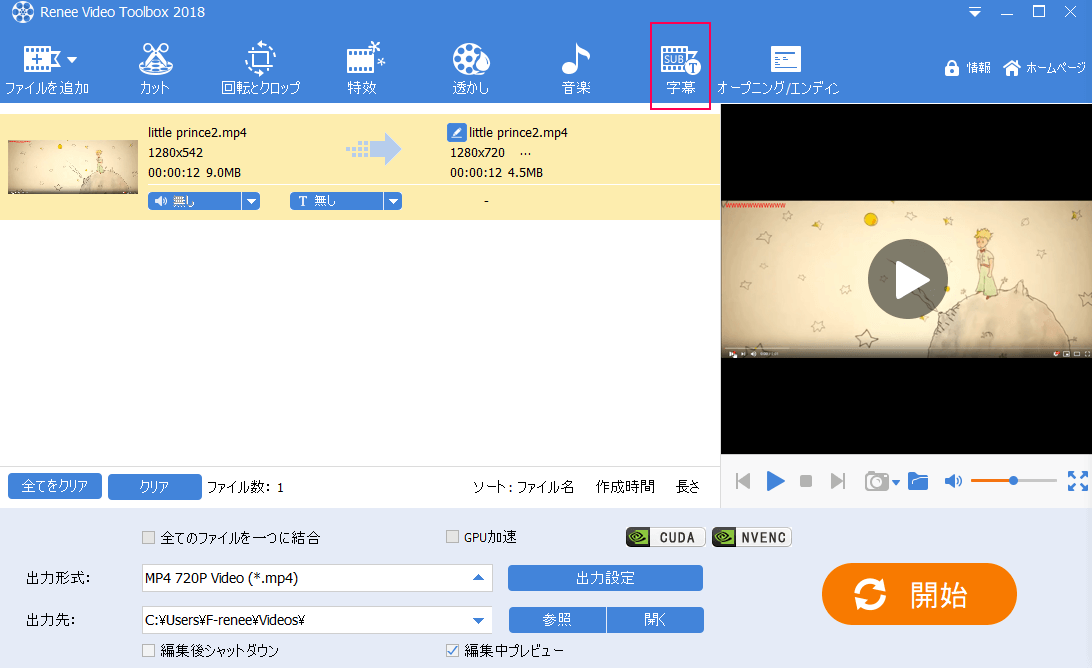
③ 下側「+」をクリックし、プルダウンメニューから「字幕ファイルを読み込む」を選択します。
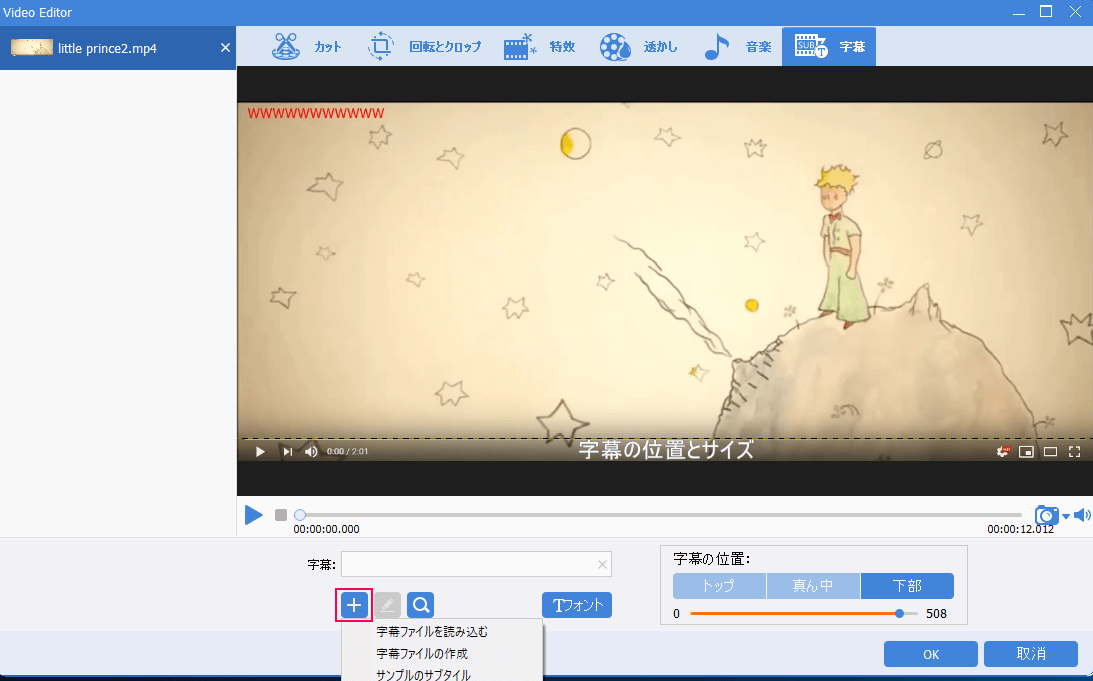
編集ボタンをクリックすると、字幕を直接編集できます。
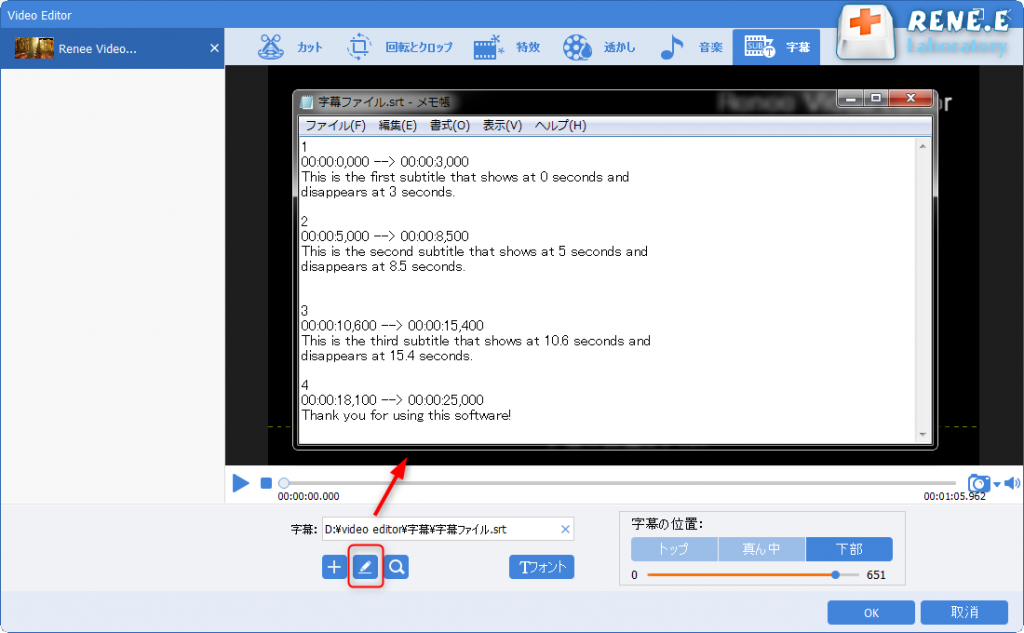
④ 字幕ファイル(形式は.srt)を開きます。それで字幕が追加されます。
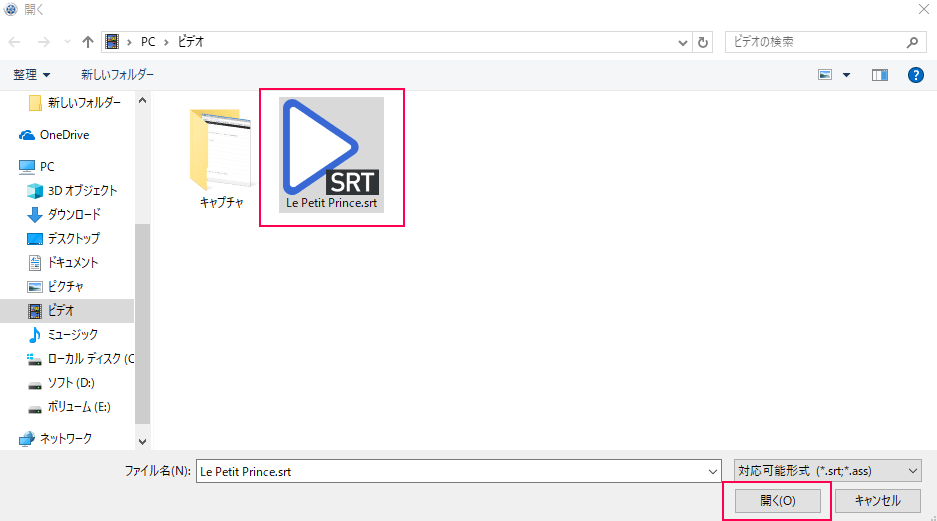
⑤ もしくは、動画を追加後、画面で字幕ファイルを追加します。
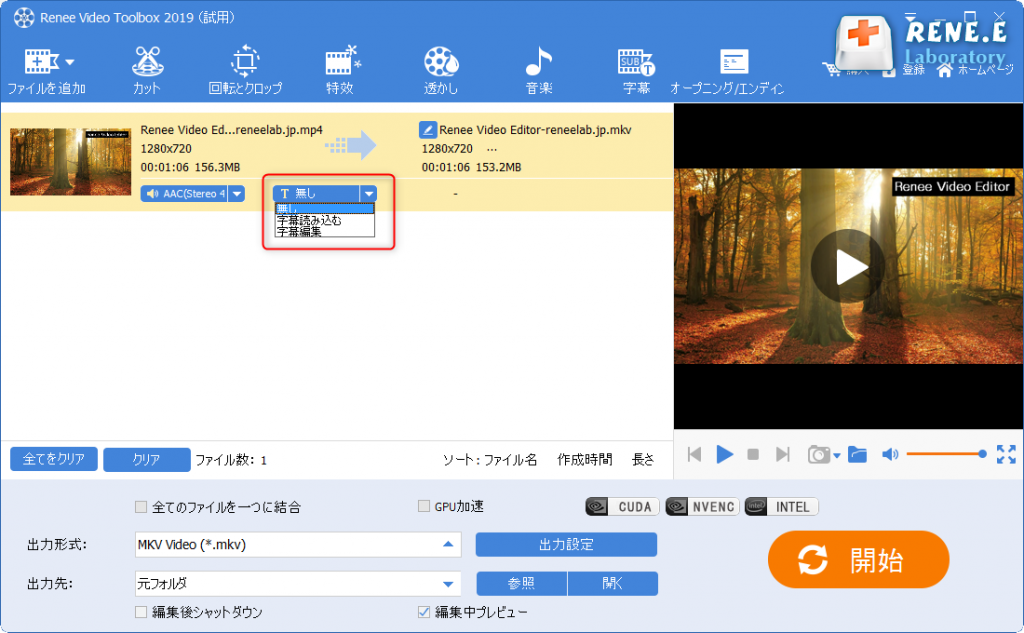
⑥ 出力形式、出力場所を指定し、「開始」ボタンをクリックします。
関連記事 :
2022-06-15
Satoshi : ダウンロードしたMP4形式の動画に、透かし、ロゴ、または字幕が含まれている場合、これらのMP4動画の字幕、透かし、ロゴをどのよう...
YouTubeからVP9 1080P動画ダウンロードのサイト・方法
2022-07-04
Imori : YouTubeの多様な動画コンテンツは若者にとってユニークに魅力的です。好きな動画をYouTubeにダウンロードしたいときはどう...
【簡単・便利】WindowsでMP4をWEBMに変換する方法4つ
2022-06-15
Ayu : 動画をWebページにアップロードする必要がある場合、WEBM形式動画が圧縮標準と動画品質が優れ、ほとんどのブラウザーはWEBM形...
2022-08-14
Yuki : 優れた動画を作成できるのは有料の動画作成ソフトウェアだけでなく、無料で実用的な動画作成ソフトウェアも使用できます。この記事は、無...
何かご不明な点がございますか?




